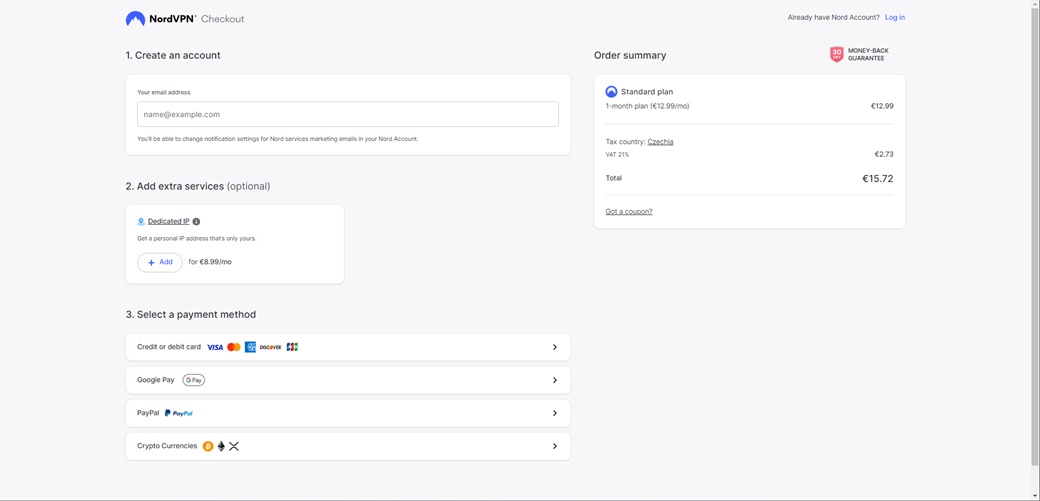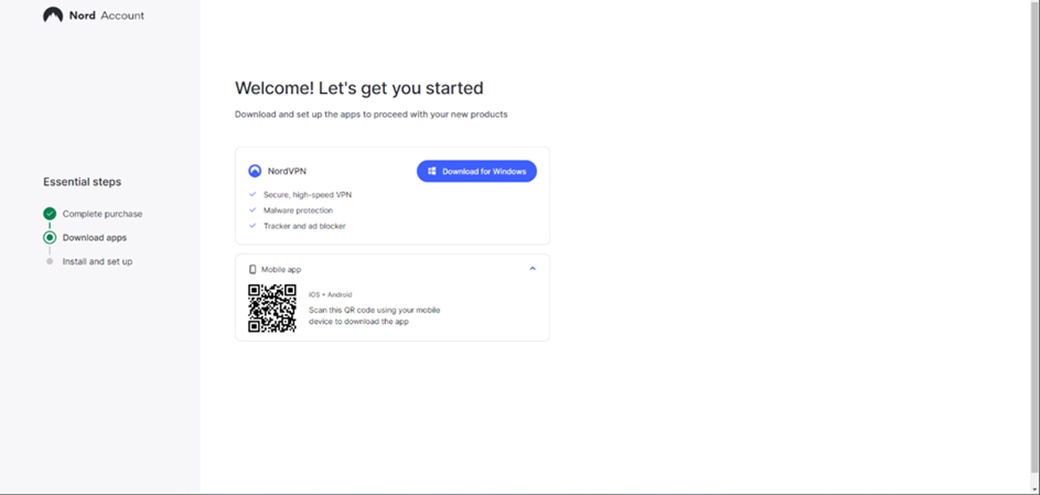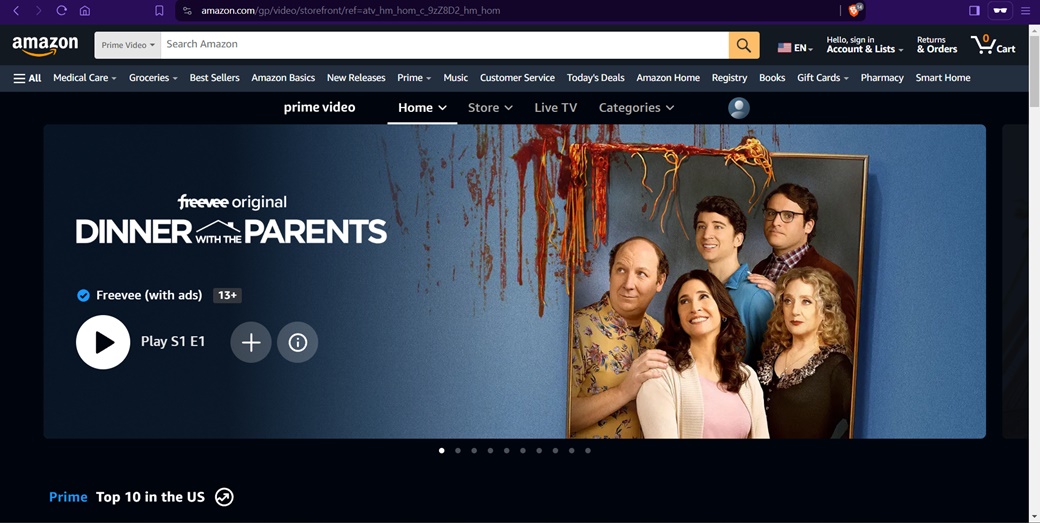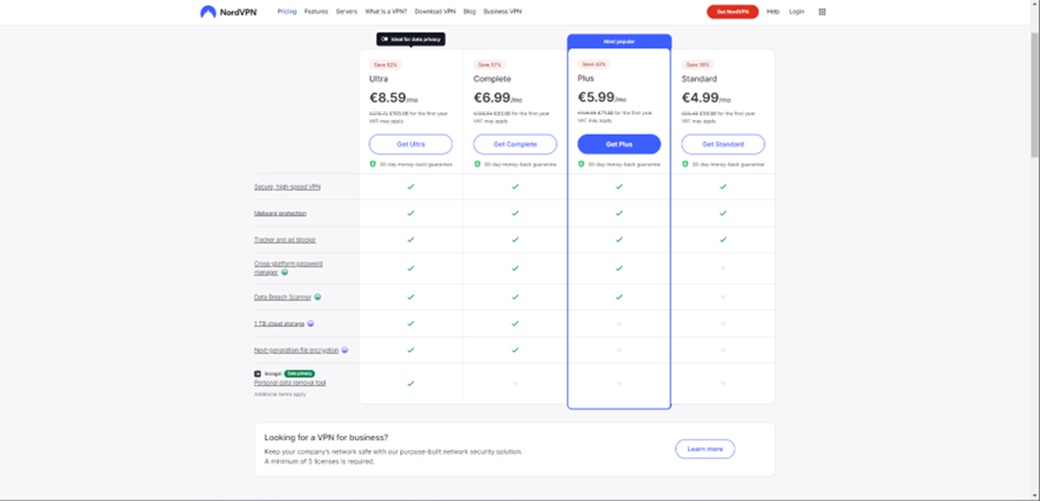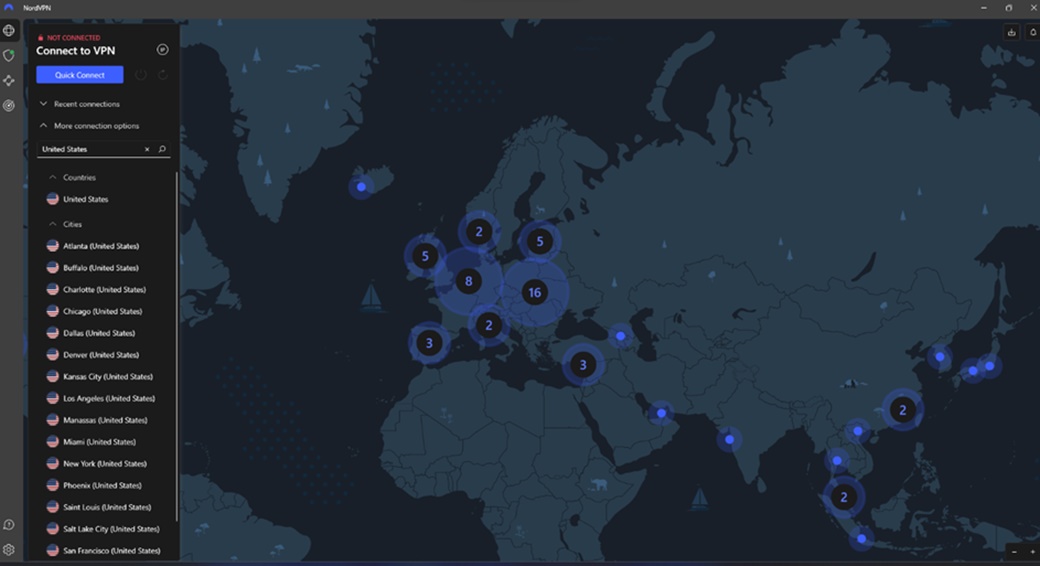Hur man tittar på Amazon Prime USA i Sverige (Guide 2024)
Vår steg-för-steg-guide visar dig hur du enkelt avblockerar Amazon Prime-innehåll endast för USA. Du kommer att lära dig tips och tricks för mer bekväm visning och vad du ska göra om ditt innehåll inte kan blockeras. Med en pålitlig lösning kommer du att njuta av filmer och TV-program som normalt inte är tillgängliga här.
Den bästa lösningen är att använda en virtuella privata nätverk (VPN). Den här tjänsten skapar en krypterad anslutning mellan din enhet och internet via en VPN-server som finns på en annan geografisk plats, till exempel USA. All internettrafik dirigeras via denna server, vilket gör att du kan ändra din virtuella plats och dölja din riktiga IP-adress tillsammans med din enhets aktuella geografiska plats.
NordVPN sticker tydligt ut i vår lista över TOPP 10 bästa VPN för Amazon Prime. Tjänsten är känd för sin höga säkerhetsnivå, hastighet, rika funktionsuppsättning och breda nätverk av servrar runt om i världen.
Hur man kringgår Amazon Prime Video-geoblockering (snabbguide)
-
Steg 1: Köp NordVPN
Du kan snabbt och enkelt prenumerera på NordVPN på månadsbasis.
Alla tillgängliga planer finns på NordVPN. När du har valt en plan anger du bara din e-postadress, den kommer att användas senare för att logga in på den här tjänsten. Du kan sedan välja din föredragna betalningsmetod, som alla kommer med en pengarna-tillbaka-garanti för 30dagar efter köpet. Vi har själva verifierat denna pengarna-tillbaka-garanti.
-
Steg 2: Installation och nedladdning NordVPN
Efter framgångsrik prenumeration kommer NordVPN automatiskt att omdirigera dig till en sida där du kan ladda ner appen till din enhet. Om den automatiska omdirigeringen inte skedde kan du ladda ner appen manuellt. Efter att ha klickat på knappen “Ladda ner” kommer appen att börja ladda ner och när nedladdningen är klar kan du starta installationen. Under installationsprocessen kommer du att kunna välja platsen för appen, skapa en ikon på skrivbordet och till och med lägga till den i Start-menyn om det behövs.
-
Steg 3: Skapa ett konto med NordVPN
När du har installerat appen och kört måste du logga in med e-postmeddelandet du angav när du gjorde köpet i steg ett. Efter att ha klickat på “Logga in”-knappen kommer du att omdirigeras till en sida där du anger din e-post. Du kommer då att få en verifieringskod till din e-postkorg, som du anger i lämpligt fält. Efter framgångsrik autentisering måste du ställa in ett lösenord för ditt konto, och när du har slutfört alla steg kan du starta programmet.
-
Steg 4: Anslut till NordVPN-servern
När du har skapat ditt konto har du applikationen NordVPN igång. Klicka på “Fler anslutningsalternativ” och skriv “USA” i sökrutan för att se tillgängliga servrar i det landet. Efter att ha valt en server antingen direkt från listan eller på kartan kommer NordVPN automatiskt att ansluta dig och din virtuella plats kommer att ändras till USA.
-
Steg 5: Titta på USA Amazon Prime med NordVPN
Nu är det dags att lansera Amazon Prime och titta på oblockerat amerikanskt innehåll. Om du vill vara säker på att du har avblockerat innehållet kan du kontrollera det. Efter att ha loggat in på Amazon Prime och valt ditt konto, gå till kategorin “Hem”. Scrolla sedan ner på sidan, här bör du hitta avsnittet “Topp 10 i USA”. Om du ser det här avsnittet betyder det att du framgångsrikt har avblockerat innehåll som endast är tillgängligt för USA.
Detaljerade instruktioner om hur du avblockerar Amazon Prime Video
-
Subscription NordVPN
Välj först det prenumerationsalternativ som bäst passar dina behov på webbplatsen NordVPN.
Månadsplanen erbjuder dig flexibilitet utan behov av åtagande, tack vare betalningen varje månad, men till ett högre pris (152 kr).
Ett tvåårsabonnemang erbjuder det lägsta priset (NordVPN. Du kommer då att välja din föredragna betalningsmetod, som alla är tillbaka garanterade under en period (NordVPN
Efter lyckad betalning omdirigerar NordVPN dig automatiskt till en sida där du kan ladda ner appinstallationsfilen för din enhet. Om den automatiska omdirigeringen inte inträffade kan du ladda ner appen via länken som tillhandahålls.
Efter att ha tryckt på knappen “Ladda ner” kan du välja platsen där installationsfilen ska sparas på din enhet. Det är dock inte nödvändigt att ändra den förinställda platsen.
När du har valt en plats för att spara filen börjar nedladdningsprocessen. När nedladdningen är klar, öppna den nedladdade filen och starta applikationsinstallationen NordVPN.
-
Installerar appen NordVPN
När du har laddat ner och kört applikationsinstallationsfilen, tryck på “Ja”-knappen för att tillåta NordVPN applikationsåtkomst att göra ändringar på din enhet. Detta steg är nödvändigt för att appen ska fungera korrekt.
Du kommer då att se installationsprocessens fönster där du kan välja platsen för appen och filerna. Om du vill behålla den förinställda platsen kan du fortsätta med standardinställningarna och klicka på “Nästa”.
Därefter kommer installationsförberedelsen att utföras, under vilken de nödvändiga filerna för installationen kommer att laddas ner.
Därefter kan du välja att skapa en ikon på skrivbordet och i Start-menyn. Dessa alternativ är valfria och kan anpassas efter dina önskemål. Naturligtvis kan du också fortsätta igen med standardinställningarna från NordVPN. Klicka sedan på knappen “Nästa” och fortsätt med installationsprocessen.
Efter att ha klickat på knappen “Installera” börjar installationsprocessen, under vilken filerna kommer att placeras på rätt platser, konfigurationen kommer att ställas in och andra nödvändiga uppgifter kommer att utföras.
Målet med installationen är att tillåta applikationen att köras och användas på din enhet.
När installationen är klar startar programmet omedelbart om du låter alternativet “Starta NordVPN” vara markerat. Annars måste du öppna programmet manuellt efter att ha klickat på knappen “Slutför”. Lämna alternativet “Installera Nordpass” omarkerat. Det här programmet, lösenordshanteraren, är inte nödvändigt för att avblockera amerikanskt innehåll på Amazon Prime, så klicka på “Slutför”.
-
Skapa kontot NordVPN
När installationen av NordVPN är klar är det dags att starta programmet. Logga först in i applikationen. Klicka bara på knappen “Logga in”, som öppnar din webbläsare.
Ange din registreringsmail som du använde vid betalningen i det valda fältet i din webbläsare. När du har angett din e-post klickar du på knappen “Fortsätt”. Du kommer att få en verifieringskod i din e-post, som du sedan anger i lämpligt fält.
När du har angett verifieringskoden kommer du att bli ombedd att skapa ett lösenord för ditt konto. Ange ditt lösenord och bekräfta det genom att klicka på knappen “Skapa lösenord”.
När du har skapat ditt lösenord klickar du på knappen “Fortsätt” för att starta programmet.
-
Programinställningar
Nu när du har applikationen NordVPN igång kan du lämna standardinställningarna från NordVPN för att säkerställa en säker och pålitlig anslutning.
Automatisk anslutningsfunktion: Om du inte vill att VPN ska slås på automatiskt varje gång du ansluter till internet kan du stänga av alternativet “Auto-connect”. Detta ger dig möjligheten att manuellt styra när du vill använda VPN-anslutningen.
Kill Switch: Vi rekommenderar att du låter den här funktionen vara aktiverad. Kill-omkopplaren skyddar din enhet från att avslöja din verkliga plats och IP-adress i händelse av ett anslutningsfel med VPN-servern genom att automatiskt koppla bort din enhet från internet.
Hotskydd: den här funktionen ger skydd som liknar antivirus. Den här funktionen är inte nödvändig för att visa innehåll på Amazon Prime i USA, så du kan stänga av den.
När du har gjort eller sparat ändringar klickar du på “Nästa” och sedan på “Slutför” för att slutföra appinställningarna.
-
Anslut till NordVPN-servrarna
I NordVPN, klicka på “Fler anslutningsalternativ” och navigera sedan till listan över tillgängliga servrar. I den här listan kan du använda sökrutan och skriva “USA” eller helt enkelt bläddra igenom listan över servrar tills du hittar alternativet “USA”. Ett annat alternativ är att också klicka direkt på “USA” på kartan.
När du har hittat en plats i USA klickar du på den så blir du ansluten till den. Ett annat alternativ är att lämna servervalet till appen NordVPN och bara klicka på alternativet “USA”, som automatiskt väljer den bästa servern för dig i det ögonblicket.
När du klickar på en specifik plats i USA kommer NordVPN att ansluta dig till den valda servern som finns i USA. Din virtuella plats är nu i USA, vilket ger dig tillgång till innehåll och tjänster som endast är tillgängliga i det landet.
-
Titta på amerikanskt innehåll på Amazon Prime med NordVPN
Som ett nästa steg, öppna Amazon Prime och verifiera att du framgångsrikt har avblockerat innehåll som endast är tillgängligt i USA. När du har loggat in på ditt konto, navigera till kategorin “Hem” för att hitta de senaste och mest populära programmen och filmerna.
Nu kommer nyckelögonblicket. Scrolla ner på sidan och hitta avsnittet märkt “Top 10 i USA”. Om du ser det här avsnittet kan du glädjas. Att ansluta med NordVPN har hjälpt dig att avblockera innehåll som bara är tillgängligt i USA.
Tips och tricks
💻 Slå på appen och anslut automatiskt via NordVPN vid uppstart
Om du vill titta på amerikanskt Amazon Prime-innehåll utan att manuellt behöva starta VPN-appen och ansluta till servrarna manuellt, kan du enkelt ställa in NordVPN-appen för att starta automatiskt och ansluta dig till amerikanska servrar så snart din enhet startar upp.
Starta appen NordVPN och öppna dess inställningar. I avsnittet “Allmänt”, leta efter alternativet “Starta appen vid Windows-start” och se till att alternativet är markerat. Detta säkerställer att appen slås på automatiskt varje gång din enhet startar.
Du kan också aktivera alternativet “Starta appen minimerad till systemfältet”, vilket innebär att appen startar i minimerat läge och inte stör dig när den startas.
För att automatiskt ansluta till USA när appen startar, gå till avsnittet “Anslutning” i inställningarna och aktivera alternativet “Anslut automatiskt”. Välj sedan “Custom” och klicka på servervalet. Hitta alternativet “USA” och bekräfta valet. Se till att kontrollera att “Auto-connect” är aktiverat.
Med dessa enkla inställningsändringar kommer appen NordVPN automatiskt att starta och ansluta till amerikanska servrar när din enhet startar upp, vilket gör att du enkelt kan titta på amerikanskt innehåll på Amazon Prime.
🧩 NordVPN webbläsartillägg
Om du bara vill använda NordVPN i din webbläsare kan du installera Chrome, Firefox eller Edge-tillägg.
After clicking the “Add” button for the selected extension, you will be redirected to the extension store for your browser. Here, simply install the extension using the “Add” button.
När du har installerat tillägget kan du öppna det i det övre högra hörnet av din webbläsare eller i listan över tillägg. När den är öppen kommer du att uppmanas att logga in på ditt konto NordVPN.
När du klickar på knappen “Logga in” kommer du att uppmanas att ange den e-postadress du använder för tjänsten NordVPN. Klicka sedan på “Fortsätt” och fyll i ditt lösenord, vilket du bekräftar genom att klicka på “Logga in”. Du är nu inloggad och kan börja använda tillägget NordVPN i din webbläsare.
Om du har tillägget NordVPN aktivt, klicka på den amerikanska flaggan eller sök efter “USA” i listan över tillgängliga platser. Detta kommer att ansluta dig till servrar i USA och ge dig tillgång till innehåll som endast är tillgängligt i det landet.
I tilläggsinställningarna kan du aktivera automatisk anslutning via VPN i din webbläsare. Öppna inställningarna och gå till fliken “Anslutning”. Här hittar du alternativet “Auto-connect”. När det är aktiverat väljer du platsen för “USA”. Den här inställningen säkerställer att tillägget NordVPN automatiskt ansluter till den amerikanska servern varje gång du startar din webbläsare.
📱 Titta på US Amazon Prime från din mobil
Om du också är intresserad av att titta på amerikanskt Amazon Prime-innehåll på en mobil enhet, tillåter NordVPN dig naturligtvis att göra det.
På webbplatsen NordVPN väljer du din plattform (Android eller iOS) och ladda ner appen från lämplig appbutik. När nedladdningen är klar installerar du appen på din mobila enhet.
När du har kört appen NordVPN klickar du på texten “Har du redan ett konto? Logga in”. Ange e-postadressen du använde för att registrera dig med NordVPN och klicka på “Fortsätt”. Ange sedan ditt kontolösenord och klicka på “Logga in”.
När du har loggat in, navigera till applikationen NordVPN och leta efter “United States” i listan över tillgängliga platser. Klicka på den amerikanska flaggan och nu kommer NordVPN att ansluta dig till den amerikanska servern.
Vad ska man göra om Amazon Prime upptäcker VPN-användning
1️⃣ Byt VPN-server
Ibland kan Amazon Prime blockera IP-adressen för en av servrarna du ansluter till. Lösningen är enkel, anslut bara till en annan server i USA.
I appen NordVPN hittar du “USA” i listan över tillgängliga länder, välj sedan den specifika stad du vill ansluta till, klicka på den för att ansluta. Vänta tills anslutningen har upprättats och se till att din webbläsare är stängd tillsammans med Amazon Prime. När dessa steg är klara, starta om Amazon Prime och du kan titta på amerikanskt innehåll.
2️⃣ Protokolländring
I appen NordVPN går du till inställningar och ändrar sedan “VPN-protokollet” i avsnittet “Anslutning”. Efter att ha ändrat protokollet, bekräfta ändringen och anslut till VPN-servern i USA. Se till att du är ansluten till VPN-servern med det nya protokollet. Starta om din webbläsare och Amazon Prime innan du tittar på Amazon Prime. Om du har slutfört alla steg är det dags att lansera Amazon Prime och börja titta på innehåll som är tillgängligt i USA.
3️⃣ Kontakta NordVPN support
Om du fortfarande har problem med att ansluta till Amazon Prime via en VPN-anslutning, kontakta supporten. Besök NordVPN och klicka på chattikonen i det nedre högra hörnet för att nå supportteamet. Du kan beskriva ditt problem här och supportteamet kommer att ge dig omedelbar hjälp och lösningar. Alternativt kan du kontakta support via e-post på support@nordvpn.com.